本教程适用版本:WPS 365 点击免费使用
Excel是工作中常用的办公软件,Excel内容很多,想看某些信息时,可以通过筛选功能,过滤出自己想要的信息。下面就告诉大家,今天小编就教一下大家Excel如何筛选多个关键字。
首先打开Excel文档,点击【开始】,如下图所示:
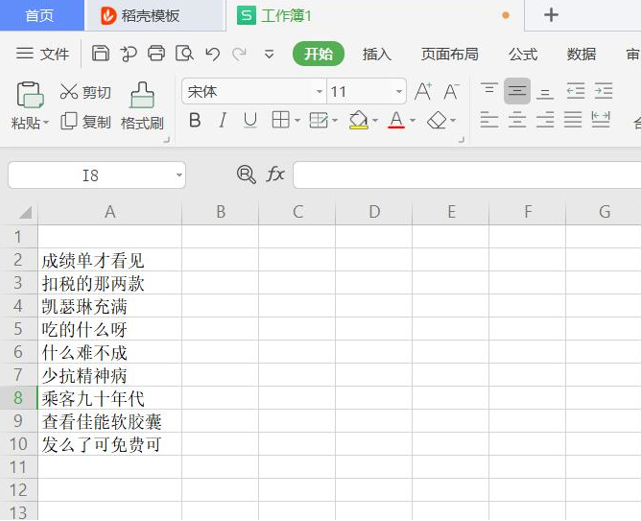 >>免费升级到企业版,赠超大存储空间
然后点击【A列】,如下图所示:
>>免费升级到企业版,赠超大存储空间
然后点击【A列】,如下图所示:
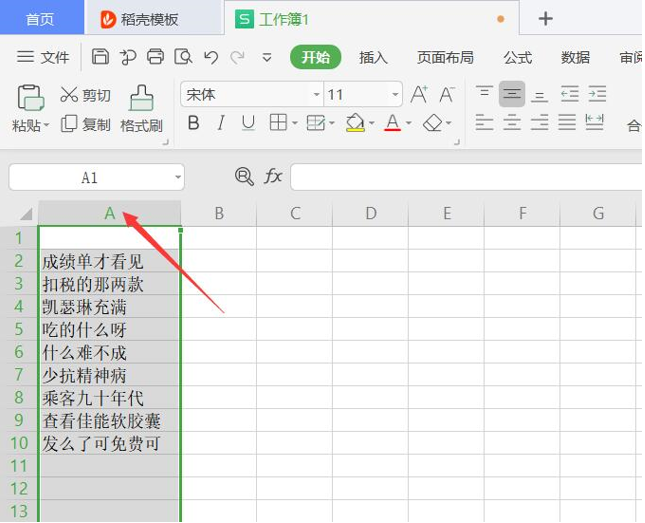 >>免费升级到企业版,赠超大存储空间
然后点击【筛选】,点击【筛选(F)】,如下图所示:
>>免费升级到企业版,赠超大存储空间
然后点击【筛选】,点击【筛选(F)】,如下图所示:
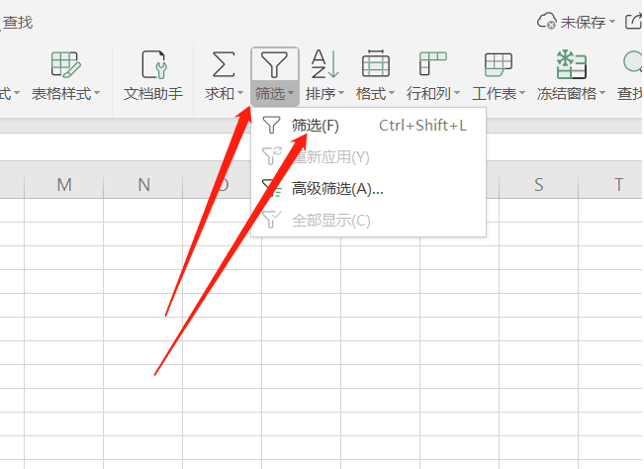 >>免费升级到企业版,赠超大存储空间
然后点击【A1单元格右边的▼图标】,点击【文本筛选】,点击【自定义筛选(F)】,如下图所示:
>>免费升级到企业版,赠超大存储空间
然后点击【A1单元格右边的▼图标】,点击【文本筛选】,点击【自定义筛选(F)】,如下图所示:
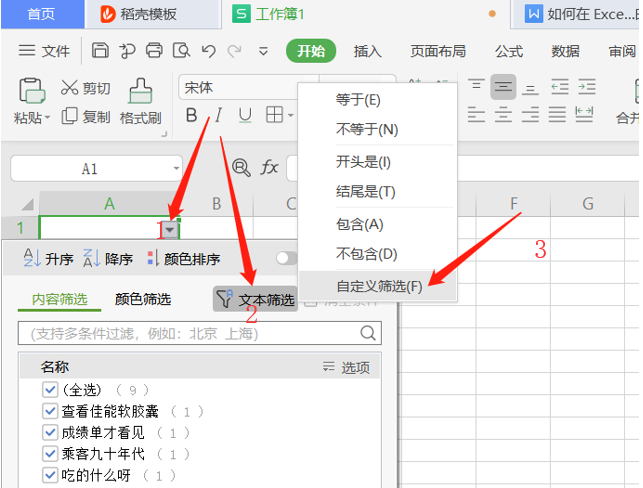 >>免费升级到企业版,赠超大存储空间
然后在自定义自动筛选方式弹出框中,设置筛选关键字
>>免费升级到企业版,赠超大存储空间
然后在自定义自动筛选方式弹出框中,设置筛选关键字
- 第1行第1个下拉框,选择【包含】
- 第1行第2个下拉框,输入【*么*】
- 第2行第1个下拉框,选择【包含】
- 第2行第2个下拉框,输入【*看*】
- 两个关键字关系,勾选【或(O)】
- 点击【确定】按钮
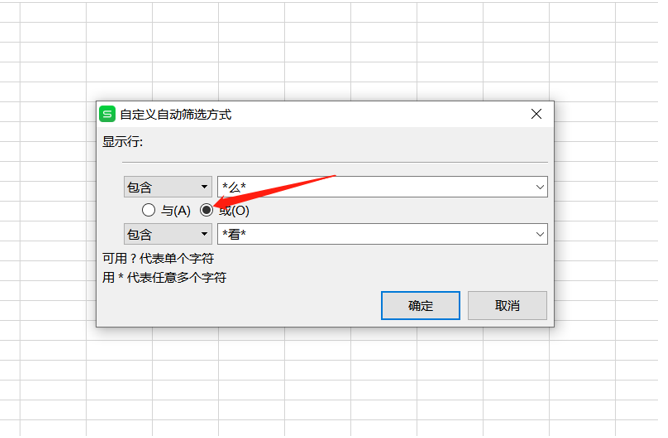 >>免费升级到企业版,赠超大存储空间
成功筛选出包含“么”或“看”关键字的单元格,如下图所示:
>>免费升级到企业版,赠超大存储空间
成功筛选出包含“么”或“看”关键字的单元格,如下图所示:
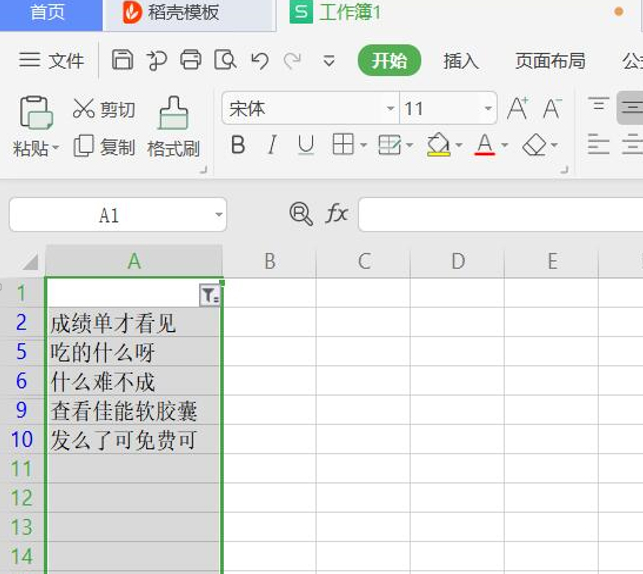 >>免费升级到企业版,赠超大存储空间
Excel筛选多个关键字的问题就这样解决啦。操作起来也很容易上手,是不是很容易呢?你学会了吗?
>>免费升级到企业版,赠超大存储空间
Excel筛选多个关键字的问题就这样解决啦。操作起来也很容易上手,是不是很容易呢?你学会了吗?

